电脑开机黑屏不显示桌面 电脑打开黑屏出不了桌面怎么办
当我们打开电脑时,如果遇到了黑屏无法显示桌面的情况,可能会让人感到焦虑和困惑,这种问题可能是由于硬件连接问题、系统错误或软件故障等原因导致的。为了解决这个问题,我们可以尝试一些简单的方法来排除故障,如重新启动电脑、检查硬件连接、进入安全模式等。如果以上方法都无法解决问题,建议及时寻求专业技术人员的帮助,以避免进一步损坏电脑。
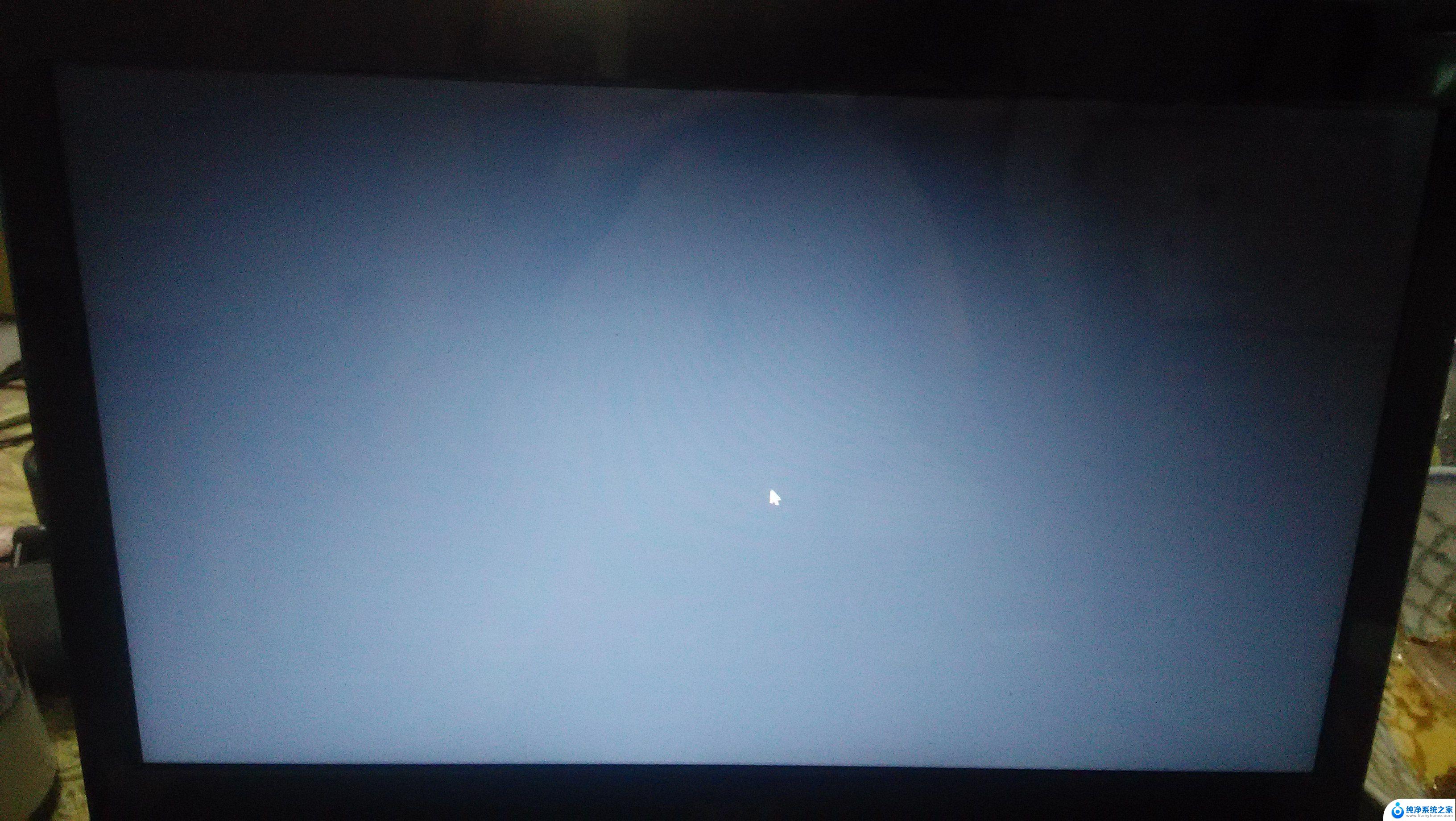
1、开机后如果不显示桌面的图标,你就在桌面上点击右键。【查看】-【显示桌面图标】,这样你的桌面上的图标就会出现了。桌面功能也就正常了。
2、启动电脑进入黑屏的桌面,按快捷键【Ctrl+Alt+Delete】打开管理界面。选择【启动任务管理器】,点击任务管理器左上角的【文件】,选择【新建任务(运行..)】,出现创建新任务界面,输入【explorer】,点击确定即可进入桌面;
3、如果通过上述设置的方法不能奏效,那就有可能是病毒的原因致使开机不显示桌面。方法是你重新开机,然后一直不停地按键盘上的F8键进入安全模式;打开你电脑上安装的杀毒软件进行杀毒;杀毒完成后重新启动电脑,如果是病毒的原因,应该能够出现桌面。如果依然不出现桌面,那就是系统本身的原因了,有可能是病毒破坏了系统文件,而不能使电脑开机进入正常的桌面;
4、这种情况只能够通过还原程序还原系统,还原后自动重启进入桌面。您也可以通过系统自身的还原,开机按F8进入安全模式之后进行系统的还原。
以上是电脑开机黑屏不显示桌面的所有内容,如果你遇到这种情况,可以尝试根据以上方法解决,希望对大家有所帮助。
电脑开机黑屏不显示桌面 电脑打开黑屏出不了桌面怎么办相关教程
- 开机后不显示电脑桌面 电脑开机黑屏进不了桌面怎么办
- 电脑无法出现桌面怎么办 电脑桌面黑屏无法显示怎么办
- 笔记本显示不了桌面 电脑开机后不显示桌面怎么办
- wind7电脑开机黑屏 电脑桌面黑屏但能听到声音怎么办
- 电脑主屏幕不显示桌面 电脑桌面快捷方式不显示怎么办
- win系统突然黑屏 电脑桌面黑屏启动不了
- 台式电脑显示hdmi不开机怎么办 电脑HDMI连接显示器黑屏
- ipad黑屏了打不开怎么办 ipad黑屏无法开机无法充电
- 电脑怎么开不了机黑屏电源亮着的 笔记本电脑黑屏开不了机怎么办
- 电脑开机正在启动windows后黑屏 电脑开机黑屏无法进入桌面怎么解决
- 微信发送不了语音 微信语音发送不了怎么办
- tcl电视投屏不了 TCL电视投屏无法显示画面怎么解决
- 3dmax打开没反应 3dmax打不开一直加载不出来
- 电视上怎么打开无线投屏 电视怎么打开无线投屏功能
- 文件夹里面桌面没有了 桌面文件被删除了怎么办
- windows2008关机选项 Windows server 2008 R2如何调整开始菜单关机按钮位置
电脑教程推荐
- 1 tcl电视投屏不了 TCL电视投屏无法显示画面怎么解决
- 2 windows2008关机选项 Windows server 2008 R2如何调整开始菜单关机按钮位置
- 3 电脑上的微信能分身吗 电脑上同时登录多个微信账号
- 4 怎么看电脑网卡支不支持千兆 怎样检测电脑网卡是否支持千兆速率
- 5 荣耀电脑开机键在哪 荣耀笔记本MagicBook Pro如何正确使用
- 6 一个耳机连不上蓝牙 蓝牙耳机配对失败
- 7 任务栏被隐藏时,可以按 键打开开始菜单 如何隐藏任务栏并用快捷键调出
- 8 电脑为什么找不到打印机 电脑找不到打印机怎么连接
- 9 word怎么清除最近打开文档记录 Word文档打开记录快速清除技巧
- 10 电脑排列图标怎么设置 桌面图标排序方式设置教程